Postanite bolji iPhone emailer otkrivajući neke od mnogih stvari koje iOS Mail aplikacija može učiniti.
Arhiva nasuprot smeću
Svatko bi mogao iskoristiti malo pomoći u upravljanju stalnim protokom e-pošte koja je preplavila svoju pristiglu poštu. Pomoću usluge Mail možete povući prstom za arhiviranje ili brisanje e-pošte prilikom pregledavanja pristigle pošte. I možete imati obje opcije na raspolaganju ako kopate po postavkama.
Najprije postavimo gumb za gestikulaciju s lijeve strane. Prilikom pregledavanja cijelog pretinca pristigle pošte možete povući prstom s lijeve strane poruke e-pošte na popisu da biste otkrili tri gumba, koja su prema zadanim postavkama Više, Zastava i Arhiva. Da biste promijenili arhivu u Otpad, idite na Postavke> Pošta, kontakti, kalendari . Zatim odaberite račun e-pošte, na sljedećem zaslonu dodirnite Račun, a zatim dodirnite Napredno . Za Premjesti odbačene poruke u dodirnite Izbrisani poštanski sandučić .
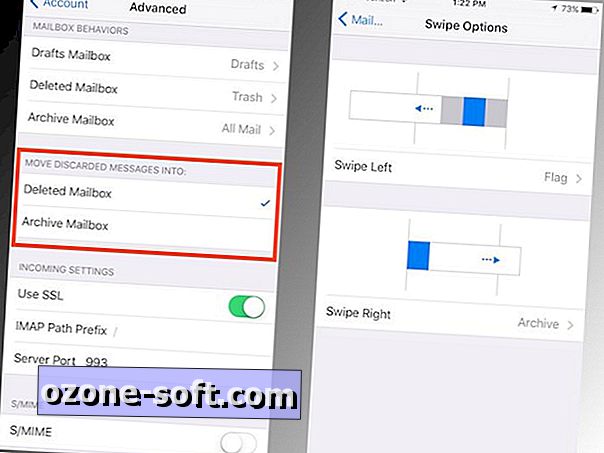
Pomicanjem desno na e-poštu s glavnog popisa pristigle pošte otkriva se jedan gumb, koji je prema zadanim postavkama označen kao nepročitano. Ovaj gumb možete promijeniti u Arhiv ili Otpad. Vratite se u Postavke> Pošta, Kontakti, kalendari, ali umjesto odabira računa, pomaknite se prema dolje do Mogućnosti prevlačenja . Za opciju Prebaci desno odaberite Arhiviraj .
Sada će desno pomicanje pokazati gumb Arhiva, ali ako ste odabrali Premjesti odbačene poruke u poštanski sandučić arhiva, povlačenjem udesno će se prikazati gumb Trash s ovom postavkom.
Skrijte svoje skice
Ponekad prilikom izrade e-pošte trebate se vratiti na drugu e-poštu u pristigloj pošti. Kada sastavljate e-poštu, možete se brzo vratiti na pristiglu poštu tako što ćete je povući prema dolje na zaglavlje prozora za sastavljanje. Dok se lovite u pristiglu poštu, na dnu zaslona će se nalaziti i moći ćete dotaknuti zaglavlje pri dnu da biste se vratili na nacrt e-pošte.

Na ovaj način možete zadržati više nacrta; oni se slažu poput otvorenih stranica u Safariju.
A ako želite vidjeti sve svoje skice, jednostavno dodirnite i držite gumb za pisanje u donjem desnom kutu.
Dodajte privitke
Uz iOS 9, Mail vam omogućuje da priložite više od samo fotografija i videozapisa. Prilikom sastavljanja e-pošte, dodirnite u tijelu poruke e-pošte izbornik Odabir / Odaberi sve / Zalijepi. Dva puta dodirnite desnu strelicu kako biste došli do opcije Dodavanje privitka .
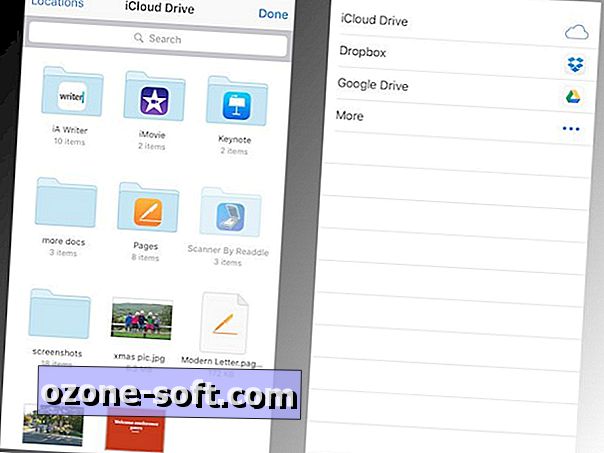
Kada dodirnete Dodaj privitak, prebacit ćete se na stranicu iCloud Drive na kojoj možete dotaknuti bilo koji dokument koji ste spremili u iCloud Driveu. Dodirnite Lokacije u gornjem lijevom kutu i pregledajte Dropbox, Google disk i druge usluge pohrane u oblaku koje koristite.
Označite privitke
Ako primite poruku e-pošte s priloženim PDF-om ili slikom, možete zabilježiti ili na drugi način označiti privitak bez napuštanja programa Mail. Da biste to učinili, otvorite privitak i dodirnite bilo gdje na njemu. Dodirnite gumb alata u donjem desnom kutu. To će otvoriti poruku e-pošte s odgovorima, a zatim otvoriti privitak pomoću alata za uređivanje kako biste mogli crtati, povećavati i dodavati tekst u datoteku. Kada dodate bilješke, dodirnite Gotovo, a zatim svoj odgovor pošaljite uz označeni privitak.
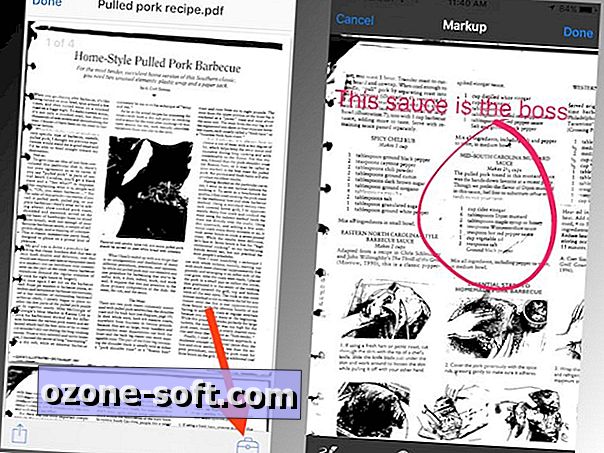
Koristite Siri za pretraživanje e-pošte
Prestanite koristiti Googleovu traku za pretraživanje i počnite koristiti Siri kako biste brže pronašli e-poštu. Samo zamolite Siri da "pretražuje" ili "prikazuje" ili "pronalazi" e-poštu o nekoj temi ili nekom od kontakata. Imao sam više sreće s Sirijem da sam pronašao e-poštu koja sadrži određenu riječ ili frazu, nego što sam to učinila sa Siri tražeći određeni kontakt.
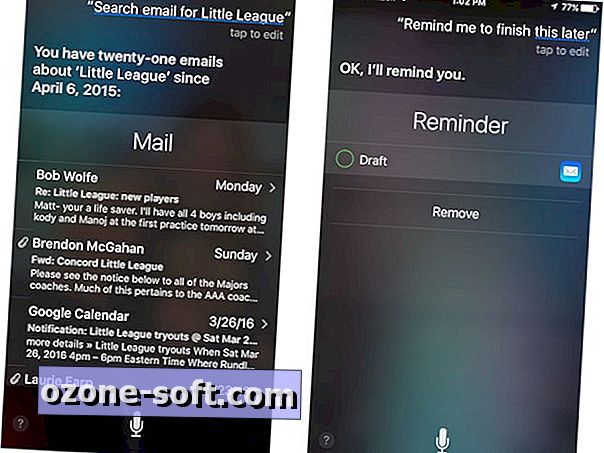
Također možete koristiti Siri da vas podsjeti da se vratite na nacrt e-pošte da biste ga kasnije dovršili. Prilikom sastavljanja e-pošte, zamolite Siri da me "podsjeti da to završim kasnije" ili u određeno vrijeme i ona će je dodati u aplikaciju Podsjetnici.
Prihvatite i koristite automatsko otkrivanje
Za poruke e-pošte koje sadrže datum i vrijeme sastanka ili neku vrstu sastanka, Mail prikazuje obavijest na vrhu koji možete koristiti za dodavanje događaja u kalendar bez napuštanja programa Mail. Otkrio sam da je ova značajka pogođena ili promašena, ali ponekad je prepoznao datum, a drugi puta nije.
VIP upozorenja
Nikada nemojte propustiti još jednu e-poštu od svog šefa ili druge važne osobe. Učinite ih poštom VIP i dobit ćete obavijest kada vam pošalju e-poštu. I njihova e-pošta može se jednostavno pregledati u VIP mapi u Mailu.
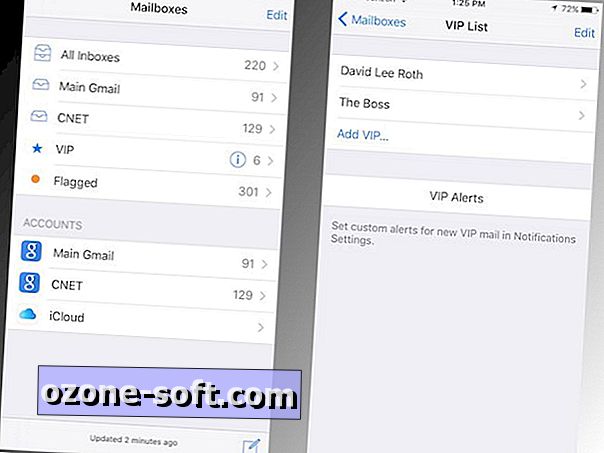
Da biste stvorili VIP kontakt, idite na prikaz Spremnici i dodirnite malo plavo " i " u retku VIP mape. (Ako ne vidite VIP mapu, dodirnite Uredi u gornjem desnom kutu i dodajte je.) Zatim dodirnite Dodaj VIP i zatim odaberite kontakt.
Dodirnite VIP upozorenja i također možete odabrati stil upozorenja i zvuk koji želite primiti po dolasku VIP e-pošte.
U povezanim vijestima, dobit ćete 7 skrivenih savjeta za iOS Notes.













Ostavite Komentar